Een pagina met Wi-Fis netwerkvoorwaarden bevat meestal informatie over het netwerk, hoe u hiermee kunt verbinding maken en wat u kunt doen zodra u bent aangesloten. Het bevat ook de juridische voorwaarden die uw gebruik van het netwerk regelen.
Vaak worden deze algemene voorwaarden weergegeven in een pop-upvenster wanneer u zich voor het eerst aansluit op een wifi-netwerk , gewoon om ervoor te zorgen dat u zich ervan bewust bent. Als u echter per ongeluk op Daling klikt of annuleren in plaats van te accepteren, hebt u geen toegang tot internet via dat Wi-Fi-netwerk.
De Wi-Fi-voorwaarden en conditiepagina kan om een aantal redenen niet worden weergegeven . De meest voorkomende reden is dat de pop-up blocker van uw browsers voorkomt dat de pagina verschijnt. Ook hebben sommige Wi-Fi-netwerken hun algemene pagina-pagina standaard uitgeschakeld.
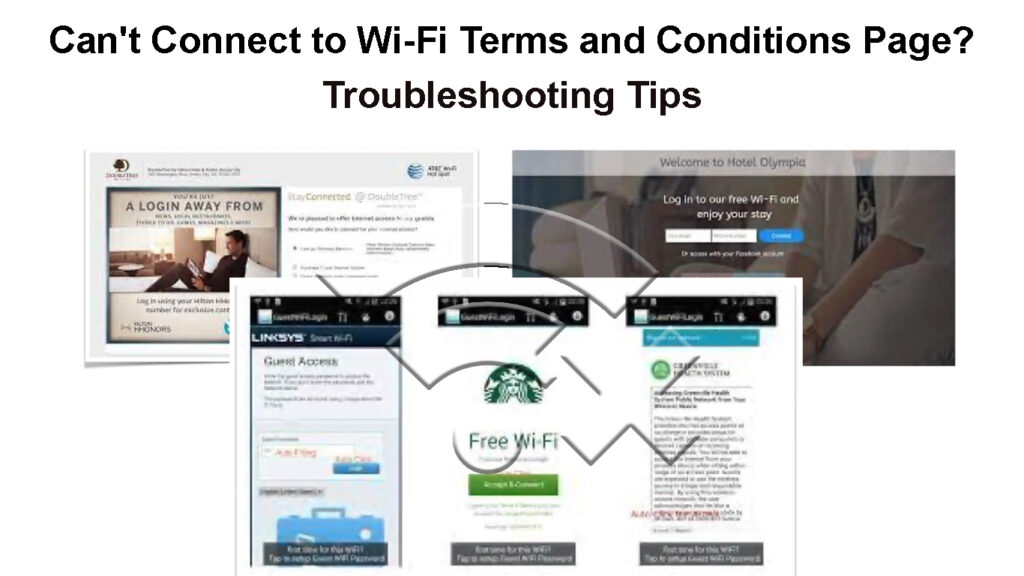
Wat te doen als u geen toegang hebt tot de Wi-Fi-voorwaarden
Als u problemen hebt met toegang tot een Wi-Fi-netwerk omdat u de pagina Algemene voorwaarden niet kunt zien, probeer dan het volgende:
Schakel je pop-up blocker uit
Dit is een functie in uw webbrowser die voorkomt dat pop-upvensters verschijnen. Helaas kan dit ook voorkomen dat de pagina voor algemene voorwaarden verschijnt.
Als u een pop-up blocker hebt ingeschakeld in uw browser, kan dit voorkomen dat de pagina voor algemene voorwaarden verschijnt. Het proces voor het uitschakelen van een pop-upblocker zal variëren, afhankelijk van de internetbrowser die u gebruikt. Volg de onderstaande instructies op basis van uw browser om de pop-upblocker af te sluiten:
Google Chrome: klik op de rechterbovenhoek van de browser om toegang te krijgen tot het menu en klik vervolgens op Instellingen. Scroll naar het gedeelte Privacy en beveiliging van het menu en klik op Site -instellingen. Klik op Pop-ups en omleidingen en klik vervolgens op de schakelaar om de pop-up blocker uit te schakelen.
Zie de bijgevoegde video over het uitschakelen van de pop -up blocker in Google Chrome.
Popup Blocker uitschakelen in Google Chrome
Microsoft Edge: klik op de drie punten in de rechterbovenhoek van de browser om toegang te krijgen tot het menu. Klik in het menu -gedeelte op Instellingen. Klik vervolgens op Geavanceerde instellingen bekijken.
Klik onder de pop-ups van het blok op de schakelaar om de pop-up blocker uit te schakelen.

Mozilla Firefox: het menu gedeelte van de Mozilla -browser is toegankelijk door te klikken op de 3 parallelle lijnen in de rechterbovenhoek van de browser. Klik in het menu -gedeelte op Opties. Dan het tabblad Privacybeveiliging. Zoek de sectie Machtigingen en schakel vervolgens de pop-up Windows-doos van blok uit.
Hoe pop -up blocker in Mozilla uit te schakelen
Safari: klik op het safari-menu in de linkerbovenhoek van het scherm en klik vervolgens op Voorkeuren. Klik op het tabblad Websites, zoek het gedeelte Pop-ups en selecteer vervolgens bij het bezoeken van andere websites.
Hoe Popup Blocker in Safari uit te schakelen
Controleer of de pagina is uitgeschakeld
Sommige Wi-Fi-netwerken hebben standaard hun algemene voorwaardenpagina uitgeschakeld. Om te controleren of dit het geval is, probeer je verbinding te maken met het Wi-Fi-netwerk met een ander apparaat, zoals uw smartphone. Als u verbinding kunt maken zonder de pagina Algemene voorwaarden te zien, is de pagina waarschijnlijk uitgeschakeld.
Om de pagina Algemene voorwaarden in te schakelen, moet u inloggen op de webinterface van de routers .
Zodra u bent ingelogd, vindt u het gedeelte Wi-Fi-instellingen en klikt u op de optie om de pagina Algemene voorwaarden in te schakelen. Deze optie is meestal geëtiketteerd Splash -pagina, Captive Portal of iets dergelijks.
Probeer een andere browser
Als u nog steeds geen verbinding kunt maken met de Wi-Fi, probeer dan een andere webbrowser te gebruiken. Browsers hebben soms problemen met pop-upblokkers, dus als men niet met een bepaald netwerk werkt, dan is een ander misschien wel.
Als u bijvoorbeeld Google Chrome gebruikt en u de pagina Algemene voorwaarden niet kunt zien, probeer dan Microsoft Edge of Mozilla Firefox te gebruiken.
Neem contact op met de netwerkbeheerder
Als u nog steeds geen verbinding kunt maken met het Wi-Fi-netwerk, probeer dan contact op te nemen met de netwerkbeheerder. Een netwerkbeheerder kan de pagina Algemene voorwaarden inschakelen als deze is uitgeschakeld, of ze kunnen uw apparaat op de witte lijst staan zodat u de pagina Algemene voorwaarden niet hoeft te zien. Op deze manier kun je zonder problemen verbinding maken met het Wi-Fi-netwerk .
Reset uw router
Het is mogelijk dat u geen toegang hebt tot de pagina Algemene voorwaarden vanwege een beveiligings- of privacyinstelling op uw router. In dit geval wilt u misschien de router opnieuw instellen naar zijn fabrieksinstellingen .
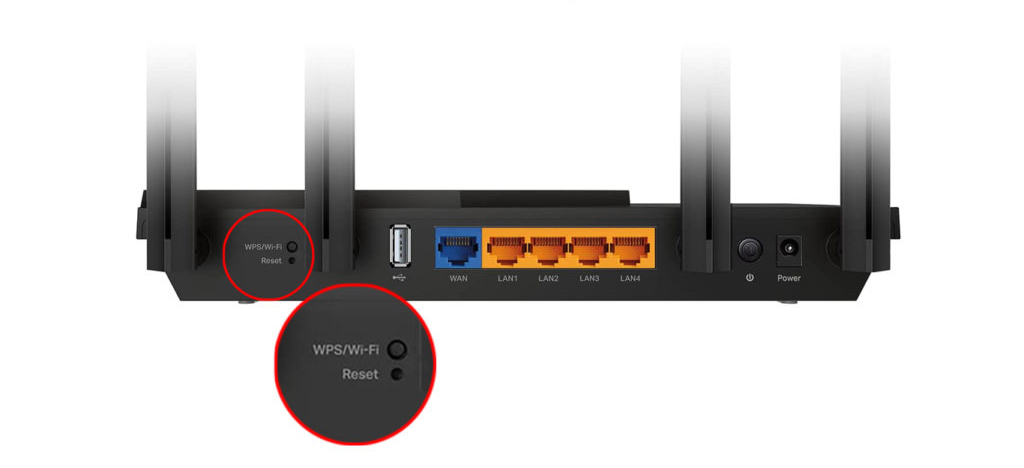
Voordat u de router opnieuw instelt , moet u een back -up maken van belangrijke instellingen en vervolgens de router opnieuw instellen.
Nadat de reset is voltooid, stelt u uw Wi-Fi-voorwaarden en staat in. Wanneer alles is ingesteld, probeer dan opnieuw verbinding te maken met het Wi-Fi-netwerk om te zien of u toegang hebt tot de pagina Algemene voorwaarden.
Hoe kan u uw Wi-Fi Networks Algemene Algemene voorwaarden instellen en gebruiken?
De pagina Algemene voorwaarden vereist dat Wi-Fi-gebruikers akkoord gaan met een reeks voorwaarden voordat ze verbinding kunnen maken met internet. Deze pagina staat ook bekend als een splashpagina of een gevangen Portal.
Captive Portals legden uit
U kunt ook andere inhoud toevoegen aan de pagina Algemene voorwaarden, zoals een welkomstbericht, uw bedrijfslogo of links naar andere websites.

McDonalds Wi-Fi Algemene voorwaarden pagina
De voorwaarden- en conditiepagina kan verplicht of optioneel zijn. Als het verplicht is, moeten gebruikers akkoord gaan met de voorwaarden voordat ze verbinding kunnen maken met het Wi-Fi-netwerk. Als het optioneel is, kunnen gebruikers ervoor kiezen om de voorwaarden eens of oneens te zijn.
Als u een pagina Algemene voorwaarden instelt, logt u in op uw routerswebinterface of mobiele app. Zorg ervoor dat u uw router -IP -adres en wachtwoord met u hebt om succesvol toegang te krijgen tot routers .
Zodra u bent ingelogd, vindt u de sectie voor Wi-Fi-instellingen en vervolgens de Splash Page Editor.
Aanbevolen lezen:
- Heeft u gegevens nodig wanneer u verbonden is met Wi-Fi? (Moeten het roaming van gegevens in of uit zijn wanneer ze zijn aangesloten op Wi-Fi?)
- Hoe weet ik of ik verbonden ben met Wi-Fi? (Wi-Fi-verbindingsstatus controleren)
- Mijn telefoon kan geen verbinding maken met wifi die aanmelding vereist (gids voor probleemoplossing)
In de Splash Page -editor kunt u inhoud toevoegen of verwijderen op de pagina Algemene voorwaarden. U kunt informatie toevoegen zoals links naar andere sites, uw bedrijfslogo of een welkomstbericht.
Gebruik het tabblad Force aan de rechterkant van de pagina om de pagina Algemene voorwaarden te maken voor alle gebruikers.
Zodra u klaar bent, klikt u op de knop Publicaties bovenaan de pagina om uw wijzigingen op te slaan.
Een gast wifi maken met een gevangen Portal in Unifi
Met de voorwaarden en conditiepagina moeten gebruikers nu akkoord gaan met de voorwaarden voordat ze verbinding kunnen maken met het Wi-Fi- netwerk. Als u de pagina niet verplicht hebt gemaakt, hoeven gebruikers niet in te stemmen met de voorwaarden telkens wanneer ze verbinding maken met het Wi-Fi-netwerk.
Veel Gestelde Vragen
Vraag: Kunnen hotels internetgebruik volgen?
Antwoord: Uw hotelsbeheer kan meestal niet de inhoud van uw communicatie zien, maar ze kunnen gemakkelijk de websites die u bezoekt controleren en de tijd die u online besteedt .
Vraag: Kan een wifi-netwerk uw geschiedenis zien?
Antwoord: Nee, een Wi-Fi-netwerk kan uw geschiedenis niet zien. De eigenaar van het Wi-Fi-netwerk kan echter uw browse-activiteit zien als ze een pakket sniffer gebruiken. Een pakket sniffer is een stukje software dat het verkeer op een netwerk kan onderscheppen en loggen
Vraag: Waarom kan ik geen verbinding maken met Open Wi-Fi?
Antwoord: De inlogpagina voor het openbare Wi-Fi-netwerk is mogelijk niet geladen vanwege sommige browserinstellingen. Probeer de pagina te openen in de incognito -modus om dit op te lossen. Deze modus maakt geen gebruik van cookies, opgeslagen gegevens, cache en andere instellingen zoals normale browsemodi.
Vraag: Is het loskoppelen van een router het gereset?
Antwoord: De stroomvoorziening van de routers loskoppelen , 30 seconden wachten en vervolgens opnieuw verbinden is een populaire methode om het opnieuw op te starten. Als alternatief, als er een aan/uit -schakelaar op de achterkant van de router is, kunt u dat gebruiken om deze opnieuw te starten.

Vraag: Moet ik op de resetknop op mijn router drukken?
Antwoord: De resetknop wordt meestal gebruikt om de router te resetten naar de standaardinstellingen in de fabriek . Tenzij u weet wat u doet, het is het beste om niet op deze knop te drukken.
Conclusie
Een Wi-Fi Networks Algemene voorwaarden pagina is een geweldige manier om extra beveiliging aan uw netwerk toe te voegen. Door de pagina verplicht te maken, kunt u ervoor zorgen dat alle gebruikers akkoord gaan met de voorwaarden voordat ze verbinding kunnen maken met internet. U kunt ook de pagina gebruiken om andere inhoud toe te voegen of gebruikersinformatie te verzamelen voor marketingdoeleinden.
We hopen dat de informatie in dit artikel nuttig is geweest bij het instellen van uw Wi-Fi Networks Algemene voorwaardenpagina.
Als u nog steeds moeite hebt om uw Wi-Fi Networks Algemene voorwaardenpagina in te stellen, kunt u contact opnemen met uw routersfabrikant voor verdere hulp.
